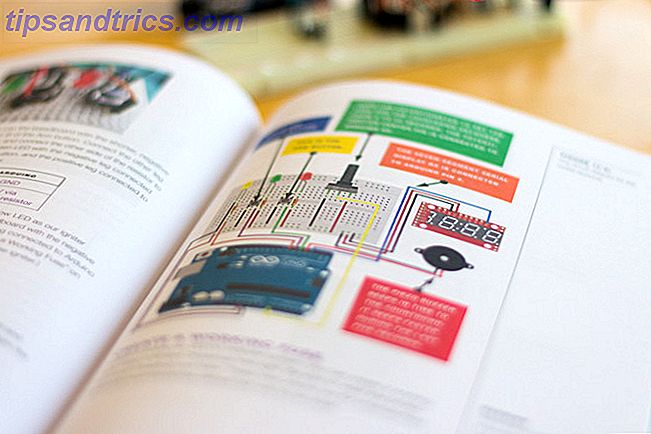Programmverknüpfungen sind ein wesentlicher Bestandteil der Windows-Erfahrung. Wir waren alle dabei und füllten unsere Desktops aus 3 Bessere Möglichkeiten zum Speichern Ihrer Dateien als auf dem Desktop 3 Bessere Möglichkeiten zum Speichern Ihrer Dateien als auf dem Desktop Wussten Sie, dass die Speicherung von Dateien direkt auf Ihrem Desktop Ihre Produktivität beeinträchtigen kann? Desktop-Speicher ist einfach, aber mit versteckten Nachteilen, die Sie vielleicht nicht kennen. Das kannst du besser! Lesen Sie mehr mit ihnen, so dass alle nützlichen Anwendungen jederzeit verfügbar sind. Erinnerst du dich an diese Tage?
Aber auch nachdem Sie fortgefahren und Ihren Desktop bereinigt haben, indem Sie all diese Symbole loswerden Wie Sie Ihren Windows Desktop ein für allemal aufräumen So reinigen Sie Ihren Windows Desktop Ein für allemal Unordnung ist schädlicher, als Sie erkennen. Ein aufgeräumter Windows-Desktop erleichtert das Auffinden, ist angenehmer anzusehen und reduziert Stress. Wir zeigen Ihnen, wie Sie Ihren Desktop in Ordnung bringen. Lesen Sie mehr, Programmverknüpfungen können immer noch nützlich sein. Machen Sie nicht den Fehler zu denken, dass sie wertlose Relikte einer weniger zivilisierten Zeit sind, weil mehrere Windows-Tricks 9 Einfache Tricks, die Sie nicht wussten, in Windows 9 möglich waren Einfache Tricks, die Sie nicht wussten, waren in Windows Windows möglich viele einfache Tricks, die leicht übersehen werden. Alles, was wir Ihnen hier zeigen, ist nativ zu Windows, keine Spielereien. Wie viele davon kennst du? Lesen Sie mehr auf ihnen.
Sehen wir uns nun die verschiedenen Möglichkeiten an, mit denen Sie eine Programmverknüpfung in Windows erstellen können - es gibt viele davon - und sehen Sie, welcher Weg am einfachsten ist. Sie könnten überrascht sein!
Die normale Methode
Die Methode, die die meisten Benutzer zuerst lernen, ist ziemlich einfach und schwer zu übersehen. Es funktioniert überall auf dem System - ob auf dem Desktop selbst oder in einem anderen regulären Verzeichnis - und bietet die größte Flexibilität für die Anpassung und Steuerung.
Sie müssen nur mit der rechten Maustaste auf eine freie Fläche klicken, das Untermenü Neu auswählen und dann die Option Verknüpfung auswählen:
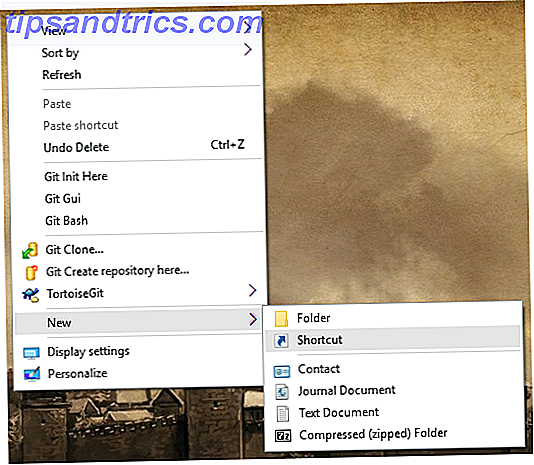
Dies macht eine leere Verknüpfung mit dem Standardnamen ("Neue Verknüpfung") und ruft den Assistenten zum Erstellen von Verknüpfungen auf, der Sie durch den Prozess führt. Geben Sie zunächst den Speicherort des Programms ein, das Sie mit dieser Verknüpfung starten möchten, oder verwenden Sie die Schaltfläche Durchsuchen, um selbst zu suchen:
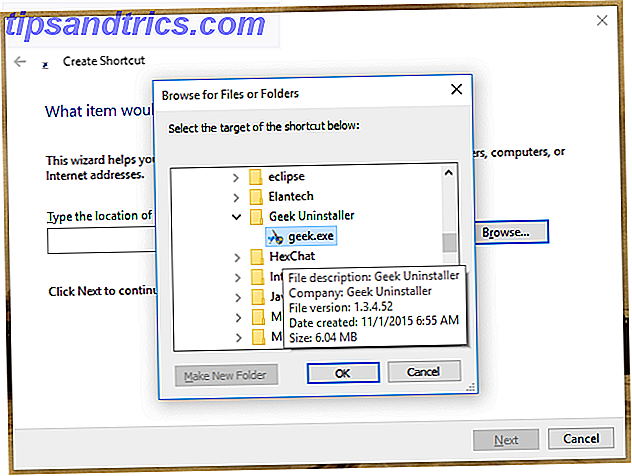
Beachten Sie, dass Verknüpfungen auf jeden Dateityp und nicht nur auf ausführbare Dateien verweisen können. Davon abgesehen sind ausführbare Verknüpfungen die nützlichste Art.
Für den letzten Schritt, benennen Sie die Verknüpfung wie Sie möchten, aber wir empfehlen, mit dem vollen Namen des Programms zu gehen:
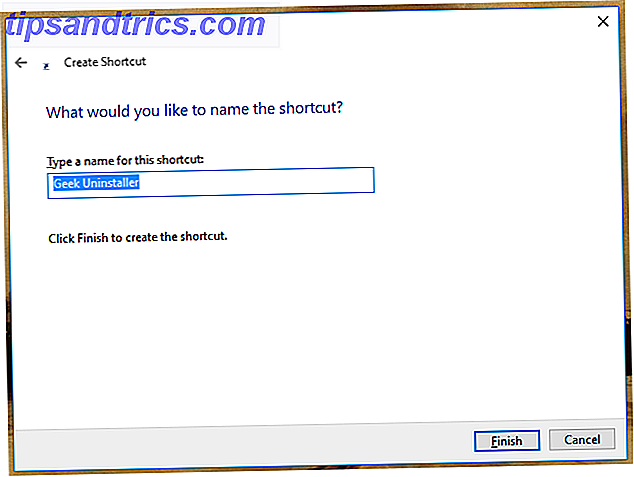
Das wars so ziemlich. Sie können diese Methode auch verwenden, um Ordnerverknüpfungen zu erstellen, aber was wirklich cool an dieser Methode ist, ist, dass sie etwas tun kann, was keine andere Methode kann: Verknüpfungen zu Webseiten erstellen.
Im Assistenten können Sie nicht einfach zum Speicherort eines Programms auf Ihrem System navigieren, sondern einfach die URL einer Website eingeben. Stellen Sie sicher, dass der Link mit dem Präfix http:// beginnt oder andernfalls nicht ordnungsgemäß funktioniert.
Kombiniert mit dem Trick, mit dem Sie jede Verknüpfung mit der Tastatur starten können Wie Sie ein beliebiges Windows-Programm mit der Tastatur starten Wie Sie ein beliebiges Windows-Programm mit der Tastatur starten Wussten Sie, dass Sie ein beliebiges Windows-Programm mit benutzerdefinierten Tastenkombinationen starten können? Lesen Sie mehr, Sie können jede Website mit einem beliebigen Tastenkürzel browserunabhängig starten.
Die einfachere Methode
Das Durchlaufen aller Schritte der manuellen Standardmethode kann sehr lästig sein, besonders wenn Sie viele verschiedene Verknüpfungen gleichzeitig erstellen möchten. Schließlich ist ein dreistufiger Assistent nicht gerade effizient.
Wenn Sie letztendlich alle Ihre Verknüpfungen auf dem Desktop speichern, speichern Sie sich einige Schritte und verwenden Sie einfach die Methode "An Desktop senden".
Navigieren Sie mit dem Windows Explorer, der jetzt in Windows 10 als Datei-Explorer bezeichnet wird, zu einer beliebigen Zieldatei oder einem Zielordner und klicken Sie mit der rechten Maustaste darauf:
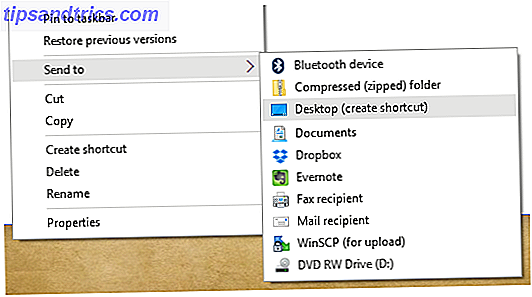
Wählen Sie das Untermenü Senden an, und wählen Sie dann die Option Desktop (Verknüpfung erstellen) . Dadurch wird sofort eine Verknüpfung zu dieser Datei auf Ihrem Desktop erstellt.
Jetzt können Sie Ihren Desktop mühelos mit mehr Symbolen füllen, als Sie jemals benötigen würden. Aber wenn Sie diesen Weg gehen, empfehlen wir die Verwendung eines Desktop-Organizer wie Zäune Drehen Sie Ihren Windows-Desktop von überladen zu nützlichen kostenlos mit Zäunen Drehen Sie Ihren Windows-Desktop von überladen zu nützlich mit Zäunen kostenlos Ich möchte diesen Beitrag mit starten eine kleine Bitte: Triff Win + D für mich. Ich warte hier. Mach weiter, mach es. OK, erledigt? Was hast du gesehen? War es ein heißes Durcheinander von überfüllten Symbolen ... Lesen Sie mehr, um Ihnen zu helfen, einen gewissen Anschein von geistiger Gesundheit zu bewahren.
Die einfachste Methode
Diese beiden letzten Methoden sind die schnellsten Methoden überhaupt. Nicht nur das, aber sie sind flexibler als die "Send to Desktop" -Methode (die für die meisten von uns zu sehr ein One-Trick-Pony ist).
Starten Sie, wie in der vorherigen Methode, den Windows-Explorer (oder den Datei-Explorer) in die Datei oder den Ordner, zu dem Sie eine Verknüpfung herstellen möchten. Navigieren Sie dann mit der rechten Maustaste darauf und wählen Sie Verknüpfung erstellen :
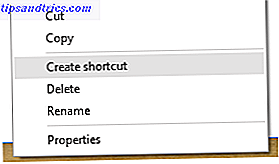
Erledigt.
Einfach richtig? Es ist sicher, aber es ist nicht gerade das einfachste. Mit der weniger bekannten Drag-and-Drop-Methode können Sie es noch weiter beschleunigen - wenn auch nicht so sehr.
Klicken Sie mit der rechten Maustaste auf eine Datei oder einen Ordner, ziehen Sie sie an eine andere Stelle und lassen Sie sie los:

Ein neues Menü erscheint, in dem Sie die Schaltfläche losgelassen haben, und dieses Menü hat eine Option namens Verknüpfung hier erstellen . Wähle es aus und du bist fertig.
Dies ist die ultimative Methode, da Sie mit nur einem Klick eine Verknüpfung von überall zu jeder beliebigen Stelle erstellen können. Lerne es, nutze es und liebe es.
Programmkürzel leicht machen
Windows ist randvoll mit diesen weniger bekannten Funktionen: geheime Taskleiste für die Navigation Verwenden Sie die geheime Taskleiste von Windows 10, um wie ein Profi zu navigieren Verwenden Sie die geheime Taskleiste von Windows 10 zum Navigieren wie ein Profi Dateien und Ordner unter Windows 10 zu finden kann lästig sein Hier ist ein schneller Weg, um sie ohne Navigations Kopfschmerzen zu finden. Read More, Gott-Modus für die Wartung So aktivieren Sie den Gott-Modus in Windows 7, 8.1 und 10 So aktivieren Sie den Gott-Modus in Windows 7, 8.1 und 10 Windows verfügt über eine ausgeblendete Verknüpfung, um alle Systemeinstellungen gleichzeitig anzuzeigen. So kommt man leicht zum Gott-Modus. Lesen Sie mehr, benutzerdefinierte Ordner Symbole aus Bildern So individualisieren Sie Ordnersymbole in Windows mit benutzerdefinierten Bildern So individualisieren Sie Ordnersymbole in Windows mit benutzerdefinierten Bildern Haben Sie jemals darüber nachgedacht, die Symbole für einzelne Ordner unter Windows zu ändern? Hier ist ein einfacher Weg, es zu tun. Lesen Sie mehr und jede Menge raffinierte Windows-Tastenkürzel 13 Schicke "Windows-Key" -Tipps, die Sie schon kennen sollten 13 Schicke "Windows-Key" -Tipps, die Sie jetzt kennen sollten Der Windows-Key kann für viele schöne Dinge verwendet werden. Hier sind die nützlichsten Verknüpfungen, die Sie bereits verwenden sollten. Weiterlesen .
Möchten Sie ein echter Windows-Profi werden? Dann können Sie diese erstaunlich produktiven Tastaturkürzel nicht verpassen. Windows-Tastaturkürzel 101: Das ultimative Handbuch Windows-Tastaturkürzel 101: Das ultimative Handbuch Tastaturkürzel können Sie stundenlang sparen. Meistern Sie die universellen Windows-Tastaturkürzel, Tastaturtricks für bestimmte Programme und einige andere Tipps, um Ihre Arbeit zu beschleunigen. Weiterlesen . Sobald Sie gelernt haben, werden Sie sich fragen, wie Sie jemals ohne sie gelebt haben.
Was ist Ihre Lieblingsmethode zum Erstellen von Programmverknüpfungen in Windows? Sind Sie ein Clutter-Bug mit Desktop-Icons oder ein minimalistischer cleaner Freak? Lass es uns wissen mit einem Kommentar unten!